Как посмотреть пароль в Mozilla Thunderbird
Как посмотреть пароль от почты в Thunderbird? Этот вопрос чаще всего задают те пользователи, которые забыли пароль от своего почтового ящика и пытаются его всеми силами восстановить. В данном материале мы попробуем ответить на этот вопрос.
Содержание
Просмотр необходимого пароля
Для осуществления этой процедуры нам придется обратиться к настройкам почтового клиента. Здесь и начинаются трудности. Те пользователи, которые только познакомились с программой могут запутаться в обилии пунктов меню.
Хоть в приложении и есть русский язык, но он ничуть не облегчает ситуацию, так как менеджер паролей надежно скрыт от глаз пользователей. Поэтому мы предоставим подробную инструкцию, рассказывающую о том, что и как нужно делать:
- В главном окне программы ищем кнопку «Инструменты» и кликаем по ней. Она находится в верхней панели. Появится меню, в котором необходимо будет выбрать пункт «Настройки».
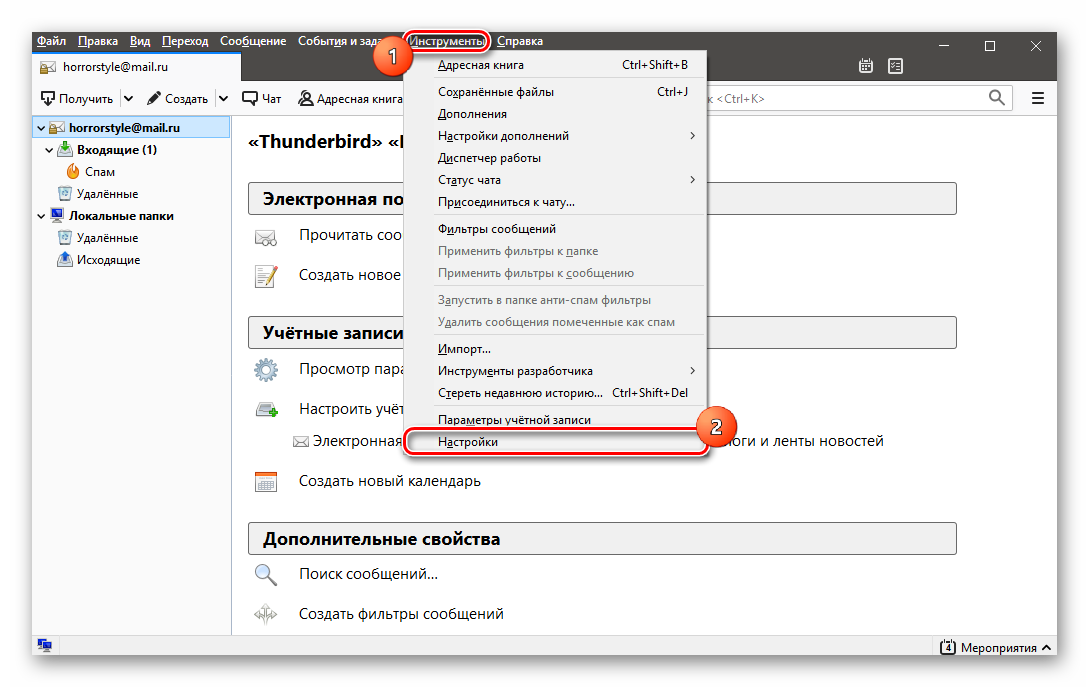
- Теперь в списке параметров нужно перейти на вкладку «Защита».
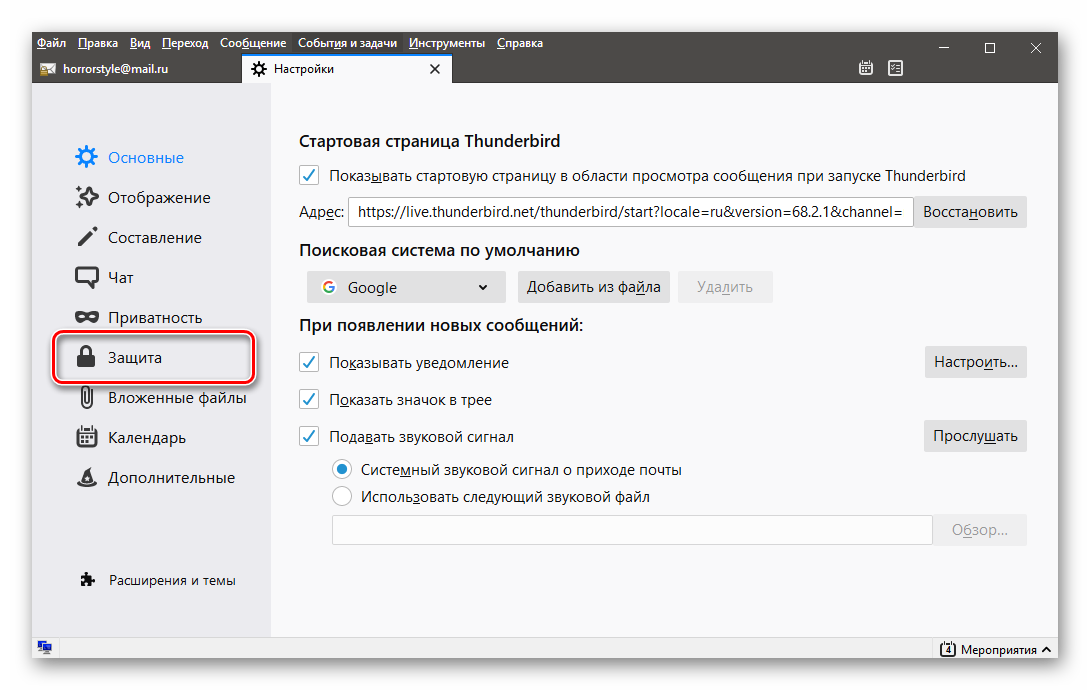
- Появится окно с необходимыми настройками. Здесь переходим в раздел «Пароли».
- Далее нажимаем на кнопку «Сохраненные пароли».
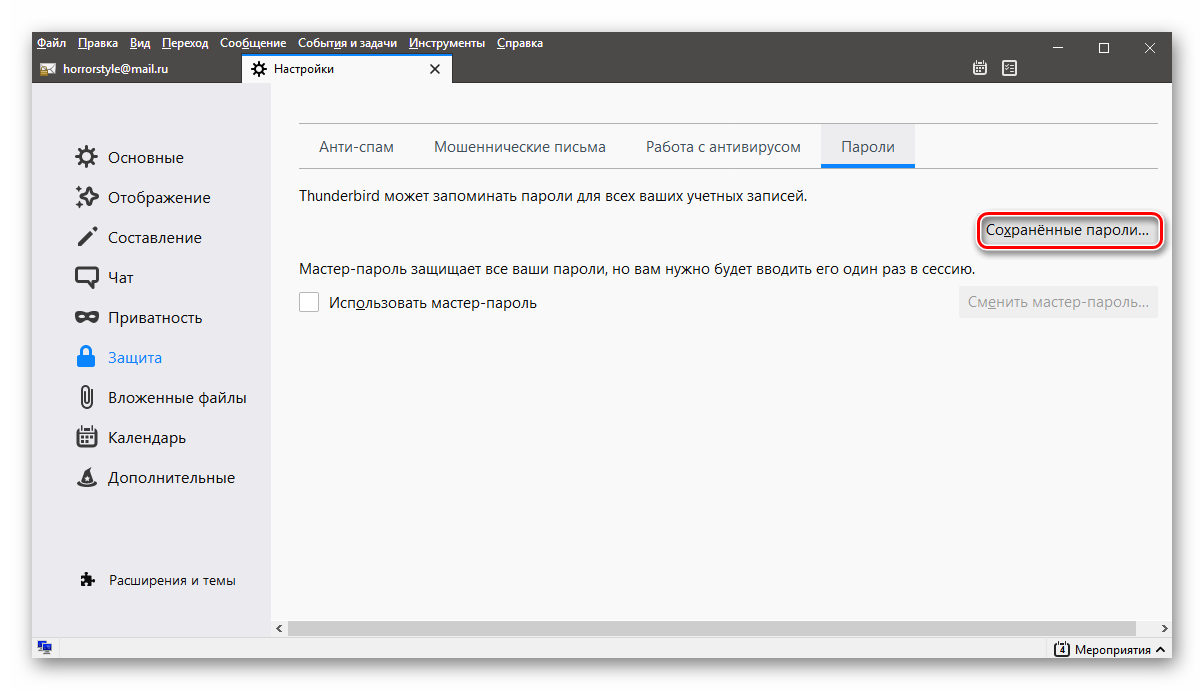
- Появится окошко с установленными в программе почтовыми ящиками. Однако нужные нам комбинации скрыты. Необходимо кликнуть по кнопке «Отобразить пароли».
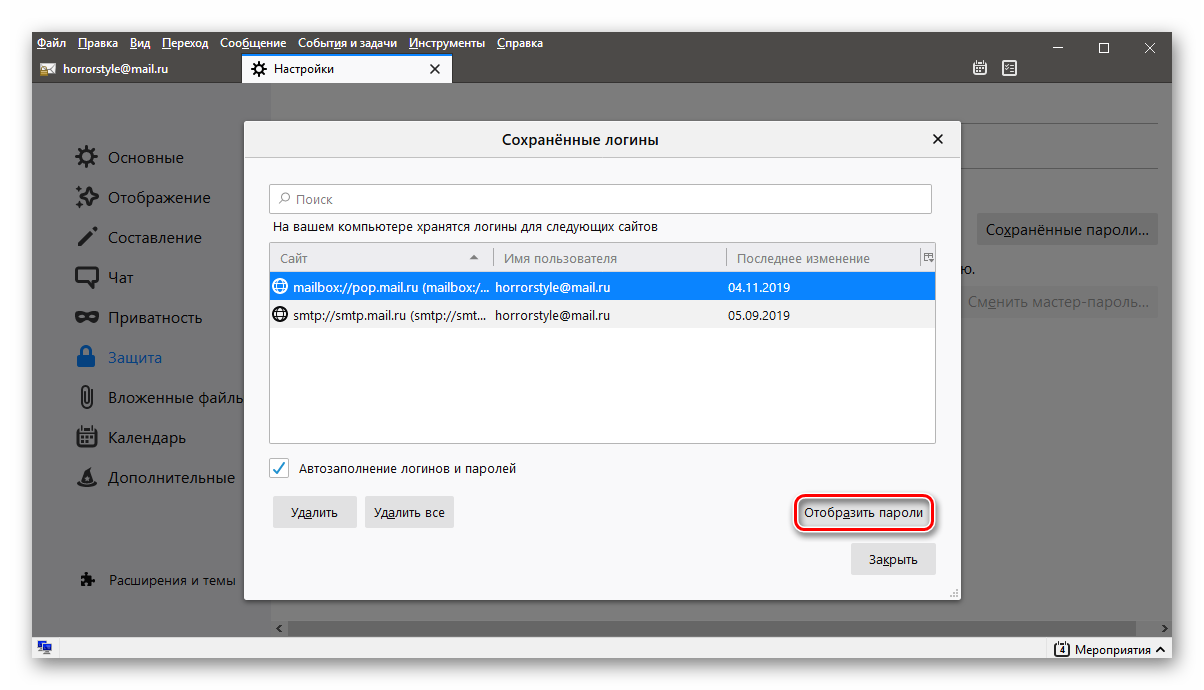
- Появится предупреждение о том, что это небезопасно и кнопки для подтверждения действия. Нажимаем «Да».
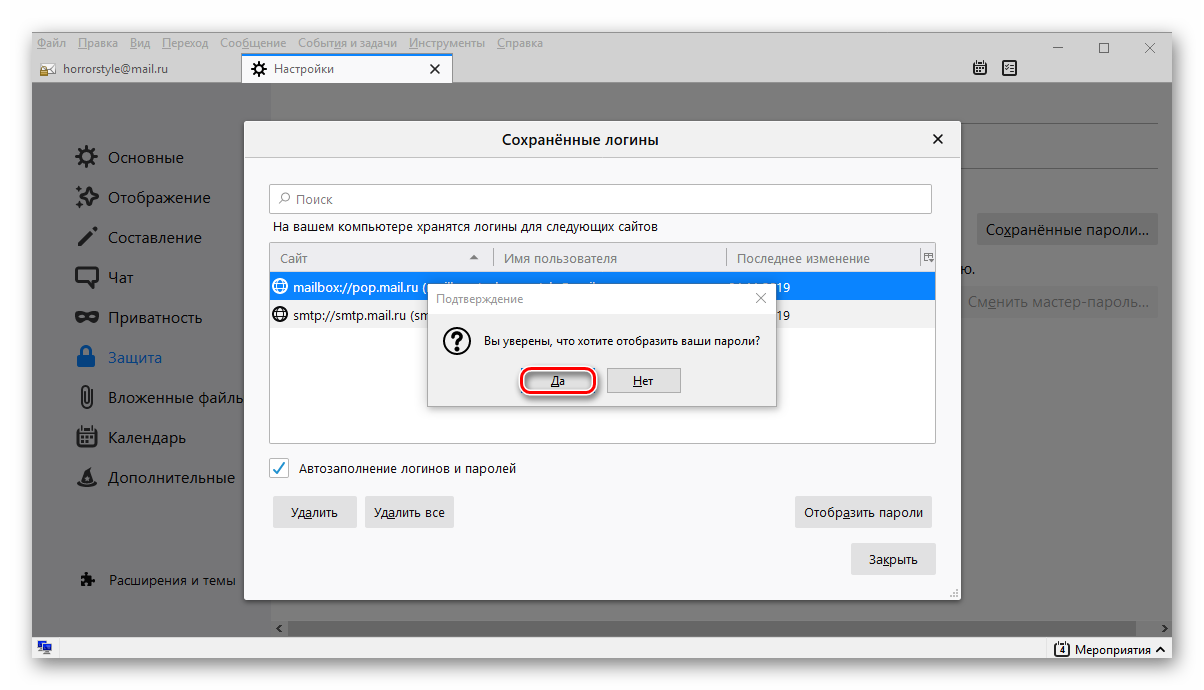
- Теперь комбинации видны. Переписываем их или запоминаем и щелкаем по кнопке «Скрыть пароли».
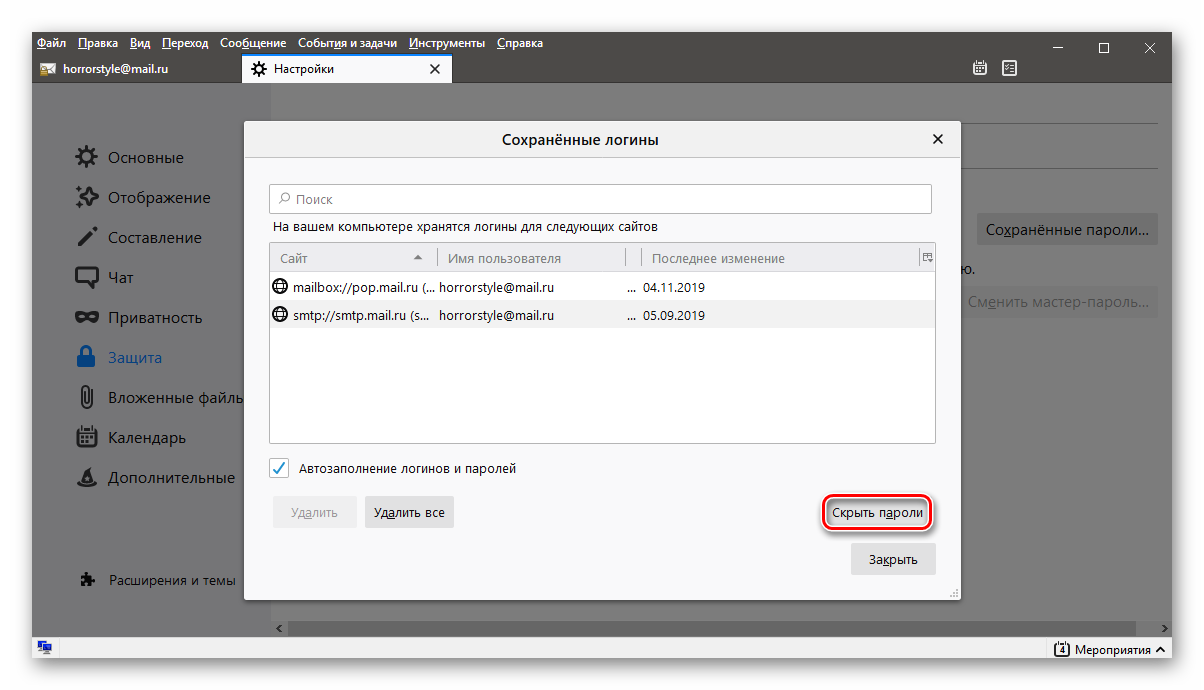
Вот так можно освежить свою память и снова получить доступ к почтовому ящику при помощи клиента Thunderbird. Как видите, операция не слишком сложная, но придется выполнить довольно много действий для того, чтобы осуществить задуманное.
Заключение
А теперь пришло время подвести итоги, обобщить всю полученную информацию и сделать соответствующие выводы. В рамках данного материала мы поговорили о том, где в Thunderbird хранятся пароли и как их посмотреть.
Процедура не такая сложная, как может показаться на первый взгляд. Просто придется выполнить ряд не совсем обычных действий. Однако если вы в чем-то сомневаетесь, то наша инструкция поможет все сделать правильно и избежать досадных ошибок.







